"Ok Google, 오늘 날씨는 어떻습니까?" Google 어시스턴트 덕분에 이 질문과 다른 많은 질문에 대한 답을 알 수 있습니다. 하지만, 당신이 말하는 명령이 저장된다는 사실을 알고 계셨습니까?
좋은 소식은 Google 어시스턴트 명령을 지울 수 있다는 것입니다. 명령을 찾은 다음 삭제하는 방법을 알아보려면 계속 읽으십시오. 그러나 보관하고 싶은 것이 있으면 다운로드할 수도 있습니다.
Google 어시스턴트 음성 명령을 찾고 삭제하는 방법
Google 어시스턴트 음성 명령을 제거하려면 먼저 찾아야 합니다. 명령을 찾으려면 Google 앱을 열고 오른쪽 하단에 있는 세 개의 점을 탭하세요.

이동 :
- 설정
- 구글 어시스턴트
- 오른쪽 상단의 점 세 개를 누르고 선택하십시오. 내 활동
약간 아래로 스와이프하면 오늘 표시되는 첫 번째 명령이 표시됩니다. 계속 아래로 스와이프하면 어제, 전날 등의 명령이 표시됩니다.
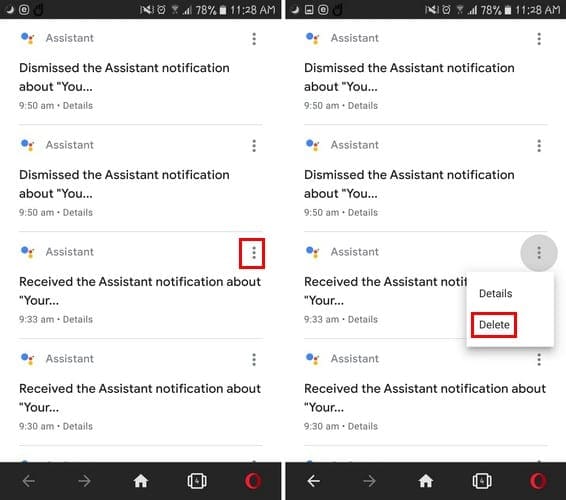
개별 명령을 지우려면 점을 누르고 삭제를 선택하십시오. 시간, 일 또는 특정 시간 범위로 대량 삭제하려는 경우 할 수 있습니다.
Google 어시스턴트 활동 페이지 상단으로 이동하여 점을 탭합니다. 활동 삭제 기준 옵션을 선택합니다. 지난 시간, 날짜, 항상 및 사용자 지정 범위로 명령을 지우는 옵션이 표시됩니다.

이 마지막 옵션을 사용하면 명령 삭제 기간을 선택할 수 있습니다. 달력 옵션을 누르고 날짜 이후 및 이전을 선택합니다. 회색 지금 삭제 옵션을 계속 탭하려면 삭제 확인 창이 표시됩니다.
브라우저에서 Google 어시스턴트 명령을 찾아 지울 수도 있습니다. 이동 myactivity.google.com/myactivity 삭제하려는 명령이 있는 계정에 로그인합니다. 개별적으로 또는 시간 범위별로 지우는 단계는 Android 기기와 동일합니다.
지우기 전에 음성 명령을 듣거나 다운로드하는 방법
명령이 서면이든 음성이든 상관없이 활동에 나타납니다. 그러나 지우기 전에 듣거나 다운로드하려면 어떻게 해야 합니까?

저장하려면 저장하려는 음성 명령을 찾아 마이크 아이콘을 탭하세요. 녹화 보기 드롭다운 메뉴를 탭하면 재생 옵션이 표시됩니다. 음성 명령을 다운로드하려면 점을 누르고 다운로드 옵션을 선택하십시오.
결론
Google 어시스턴트는 유용한 기능이지만 모든 사람이 자신이 말한 모든 내용을 저장하는 데 편안함을 느끼는 것은 아닙니다. 좋은 소식은 원하는 만큼 정보를 지울 수 있다는 것입니다. 어떤 명령을 삭제할 것인가? 아래 의견에 알려주십시오.